Afhankelijk van de methode die u moet gebruiken verwijder A Better Finder Rename evenals andere ongewenste Mac-programma's, kan deze tutorial nuttig zijn voor zowel Mac-beginners als experts. U leert hoe u het programma A Better Finder Rename voor Mac handmatig kunt verwijderen als een beginner.
Als professional zul je vertrouwd raken met een geavanceerde verwijderingsmethode voor A Better Finder Rename, weefseltechnieken en een bekwaam verwijderingsprogramma dat je nog nooit eerder hebt gebruikt. Ongeacht hoe ervaren of onervaren u was, de grondige A Better Finder Rename-verwijderingsinstructies zullen u leren hoe u dit volledig kunt doen verwijder de ongewenste software helemaal vanaf je Mac. Een Better Finder Rename kan volledig worden verwijderd met behulp van de handmatige verwijderingsmethode of een verwijderingsprogramma van derden. Laten we nu hun werking eens bekijken.
Inhoud: Deel 1. Overzicht van een betere vinder hernoemenDeel 2. Hoe u A Better Finder Rename correct van de Mac kunt verwijderenDeel 3. Eenvoudig een betere vinder hernoemen met een deskundige verwijderaarDeel 4. Conclusie
Deel 1. Overzicht van een betere vinder hernoemen
De Mac-software bekend als Een betere vinder hernoemen is een effectief hulpmiddel voor het hernoemen van bestanden. Gebruikers kunnen elke grote verscheidenheid aan bestanden snel en gemakkelijk hernoemen met behulp van deze hernoemingstoepassing door de bestanden simpelweg verder in de tool te slepen en neer te zetten, de bestandsnaam en het achtervoegsel te wijzigen of zelfs de bestanden alfabetisch te ordenen. Dankzij dit programma hoeft u zich geen zorgen meer te maken dat u moe wordt van de moeizame processen voor het hernoemen.
Ongeacht uw gebrek aan eerdere kennis van computers, het programma A Better Finder Rename is vrij eenvoudig te gebruiken. Door gewoon een item naar de Finder te slepen, is het mogelijk om veel bestanden tegelijk te hernoemen, inclusief audiobestanden, afbeeldingen, afbeeldingen en andere soorten batchbestanden. Alle wijzigingen kunnen van tevoren worden weergegeven, zodat u precies kunt zien hoe de herschikte objecten eruit zullen zien en u veel tijd kunt besparen om uw fouten te herstellen.
Dus als u op zoek bent naar een toepassing die u kan helpen bij het hernoemen van een uitgebreide verzameling elektronische muziek, foto's of bestanden, dan zou de toepassing A Better Finder Rename uw beste keuze moeten zijn. Het lijkt erop dat een aanzienlijk percentage van de gebruikers het moeilijk vindt om A Better Finder Rename effectief van hun machines te verwijderen. Sommige gebruikers hebben problemen tijdens de procedure voor het verwijderen van het programma, terwijl anderen problemen ondervinden nadat de software van hun apparaat is verwijderd. Daar heb je op je Apple-computer niets aan.
- Bij installatie werkt de applicatie niet altijd op de juiste manier.
- De prestaties van uw computer zullen eronder lijden als gevolg van het installeren van A Better Finder Rename.
- De applicatie gebruikt buitensporig veel ruimte op de harde schijf van uw computer.
- Het wordt ten zeerste aanbevolen om A Better Finder Rename na het verwijderen opnieuw op uw computer te installeren.
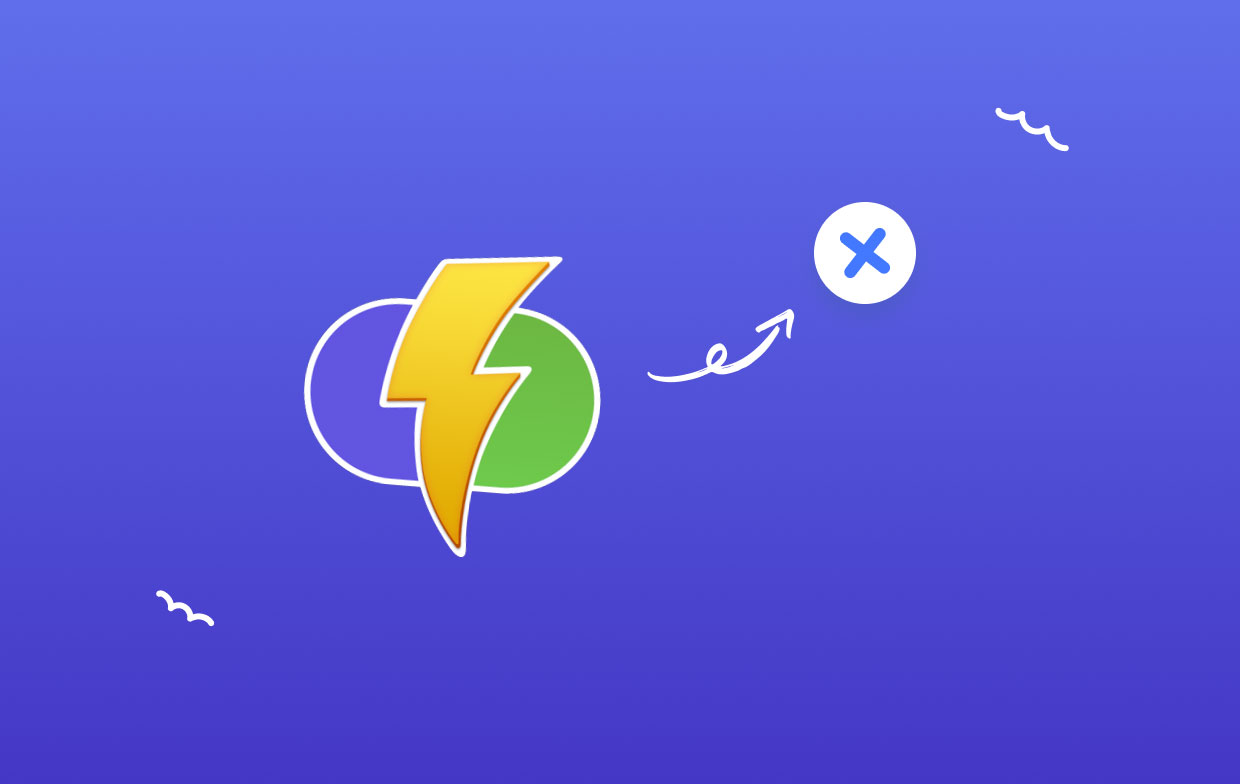
Deel 2. Hoe u A Better Finder Rename correct van de Mac kunt verwijderen
Een betere Finder hernoemen handmatige verwijdering
Stap 1: Sluit op de Mac de toepassing om te beginnen met het verwijderen van A Better Finder Rename
- In de Dok, klik met de rechtermuisknop op het programmapictogram A Better Finder Rename en kies Verlatenof
- U heeft toegang tot de Activity Monitor en stop dan geforceerd uw A Better Finder Rename-programma daar als u dit niet vanuit het Dock kon doen.
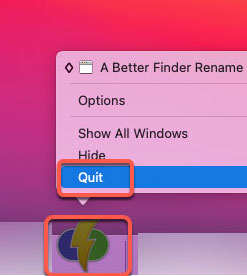
Stap 2: Slepen verwijder het ongewenste programma handmatig naar de map Prullenbak of gebruik het rechtsklikmenu van de Finder om het Verplaatsen naar de prullenbak keuze na het openen van de Toepassingen directory of de plaats waar de toepassing A Better Finder Rename is geïnstalleerd.
- Plaatsen en uninstall Een betere vinder Hernoem de gerelateerde bestanden van de app uit de gekozen submappen.
- Kies alles wat verband houdt met het programma A Better Finder Rename door het prullenbakpictogram op de Dok, kies dan Prullenbak legen. daarna Start je Mac opnieuw op.
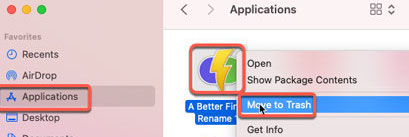
Deel 3. Eenvoudig een betere vinder hernoemen met een deskundige verwijderaar
Met gebruik van iMyMac PowerMyMac, kun je een Mac wissen van alle onnodige bestanden, inclusief enorme documenten, bestanden en prullenbakbestanden van welke aard dan ook. Dit maakt het mogelijk om overbodige documenten en overbodige bestanden sneller te ontdekken en te verwijderen. PowerMyMac kan uw Mac analyseren en daarna een rapport uitbrengen met een samenvatting van de huidige toestand, inclusief de status van de processor, de hoeveelheid RAM wordt gebruikt, de hoeveelheid stroom die wordt gebruikt en de schijf.
U kunt A Better Finder Rename onmiddellijk verwijderen, samen met alle gegevens die eraan zijn gekoppeld, met behulp van het krachtige hulpprogramma App Uninstaller. Het kan een tijdje duren om alle bestanden te vinden die nodig zijn voor een stuk software. Experimenteer met de voorgaande stappen om te bepalen of deze toepassing onnodige of ongebruikte programma's elimineert:
- Lancering PowerMyMac en ga naar de startpagina van het programma met behulp van de menubalk van het programma. De App-verwijderprogramma optie moet worden geselecteerd in de daaropvolgende vervolgkeuzelijst die verschijnt.
- Wanneer je Klik the SCAN optie, begint een uitgebreide analyse van de software-installatie op elk systeem dat u kiest.
- U krijgt een lijst met alle momenteel geïnstalleerde apps, waaruit u afzonderlijke toepassingen kunt kiezen om te verwijderen. Als u de identiteit van de software invoert in het gebied dat is aangewezen voor zoekopdrachten, is de kans groot dat u vindt wat u zoekt.
- Door selecteren "CLEAN" in het vervolgkeuzemenu op uw computer kunt u elk bestand verwijderen dat is gekoppeld aan A Better Finder Rename.
- Nadat het klaar is, zou het scherm het bericht "Schoongemaakt Klaar".

Deel 4. Conclusie
Deze tutorial laat je goed zien hoe snel verwijder A Better Finder Rename, vind eventuele restjes en verwijder alle relevante bestanden. Deze handleiding is nuttig, ongeacht welke van deze taken u probeert uit te voeren. Nadat je deze techniek hebt geleerd, kun je Mac-applicaties verwijderen in het volste vertrouwen dat je tijdens het proces geen fouten zult maken.
Je hebt ook toegang tot een geschikt verwijderprogramma zoals PowerMyMac, waarmee het verwijderen van Mac-programma's veel eenvoudiger en efficiënter wordt in vergelijking met wat het vroeger was. Als u op zoek bent naar een snelle en eenvoudige manier om Mac-programma's, zoals Stuffit Expander verwijderen. Je moet zeker proberen om PowerMyMac te gebruiken.



